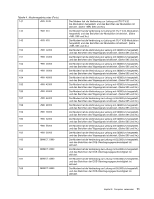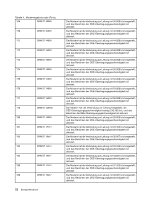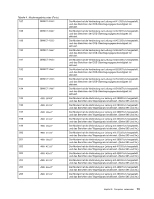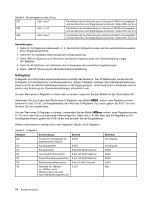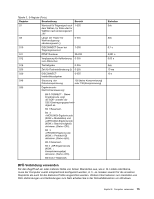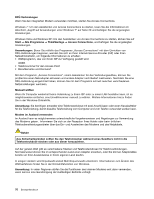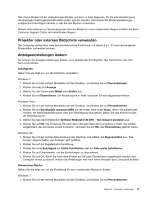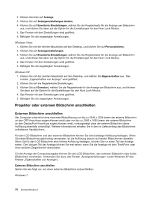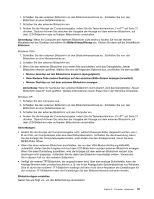Lenovo ThinkPad T420 (German) User Guide - Page 96
Windows Vista und Windows XP: Um den Assistenten von Access Connections zu starten, klicken Sie auf
 |
View all Lenovo ThinkPad T420 manuals
Add to My Manuals
Save this manual to your list of manuals |
Page 96 highlights
DFÜ-Verbindungen Wenn Sie den integrierten Modem verwenden möchten, starten Sie Access Connections. Windows 7: Um den Assistenten von Access Connections zu starten, lesen Sie die Informationen im Abschnitt „Zugriff auf Anwendungen unter Windows 7" auf Seite 20 und befolgen Sie die angezeigten Anweisungen. Windows Vista und Windows XP: Um den Assistenten von Access Connections zu starten, klicken Sie auf Start ➙ Alle Programme ➙ ThinkVantage ➙ Access Connections, und befolgen Sie die angezeigten Anweisungen. Anmerkungen: Bevor Sie mithilfe des Programms „Access Connections" mit dem Einrichten von DFÜ-Verbindungen beginnen, wenden Sie sich an Ihren Internet-Service-Provider (ISP) oder Ihren Netzadministrator, um folgende Informationen zu erhalten: • Wählprogramm, das von Ihrem ISP zur Verfügung gestellt wird ODER • Telefonnummer für den Access Point • Benutzername und Kennwort Mit dem Programm „Access Connections", einem Assistenten für den Verbindungsaufbau, können Sie problemlos einen Netzadapter aktivieren und andere Adapter nach Bedarf inaktivieren. Nachdem Sie eine DFÜ-Verbindung eingerichtet haben, können Sie mit dem Programm schnell zwischen verschiedenen Netzeinstellungen wechseln. Manuell wählen Wenn Ihr Computer wiederholt keine Verbindung zu Ihrem ISP oder zu einem LAN herstellen kann, ist es möglicherweise einfacher, eine Einwählnummer manuell zu wählen. Weitere Informationen hierzu finden Sie in der Windows-Onlinehilfe. Anmerkung: Sie benötigen entweder eine Telefonsteckdose mit zwei Anschlüssen oder einen Kanalaufteiler für die Telefonleitung, damit dieselbe Telefonleitung vom Computer und vom Telefon verwendet werden kann. Modem im Ausland verwenden Im Ausland kann es möglicherweise unterschiedliche Vorgehensweisen und Regelungen zur Verwendung des Modems geben. Informieren Sie sich an der Rezeption Ihres Hotels oder beim örtlichen Telefondienstleistungsanbieter über das Ein- und Ausstecken des Modems und des Netzkabels. Gefahr Aus Sicherheitsgründen sollten Sie den Telefonstecker während eines Gewitters nicht in die Telefonsteckdose stecken oder aus dieser herausziehen. Auf der ganzen Welt gibt es verschiedene Stecker und Telefonsteckdosen für Telefonverbindungen. Normalerweise können Sie im entsprechenden Land einen Adapter erwerben, oder Sie können Adaptersätze bereits vor Ihrer Auslandsreise in Ihrem eigenen Land kaufen. In einigen Ländern wird Impulswahl anstatt Mehrfrequenzwahl unterstützt. Informationen zum Ändern des Wählverfahrens finden Sie in der Onlinehilfefunktion von Windows. Anmerkung: In vielen Regionen dürfen Sie die Funktionen des internen Modems erst dann verwenden, wenn Lenovo eine Genehmigung der zuständigen Behörde vorliegt. 76 Benutzerhandbuch